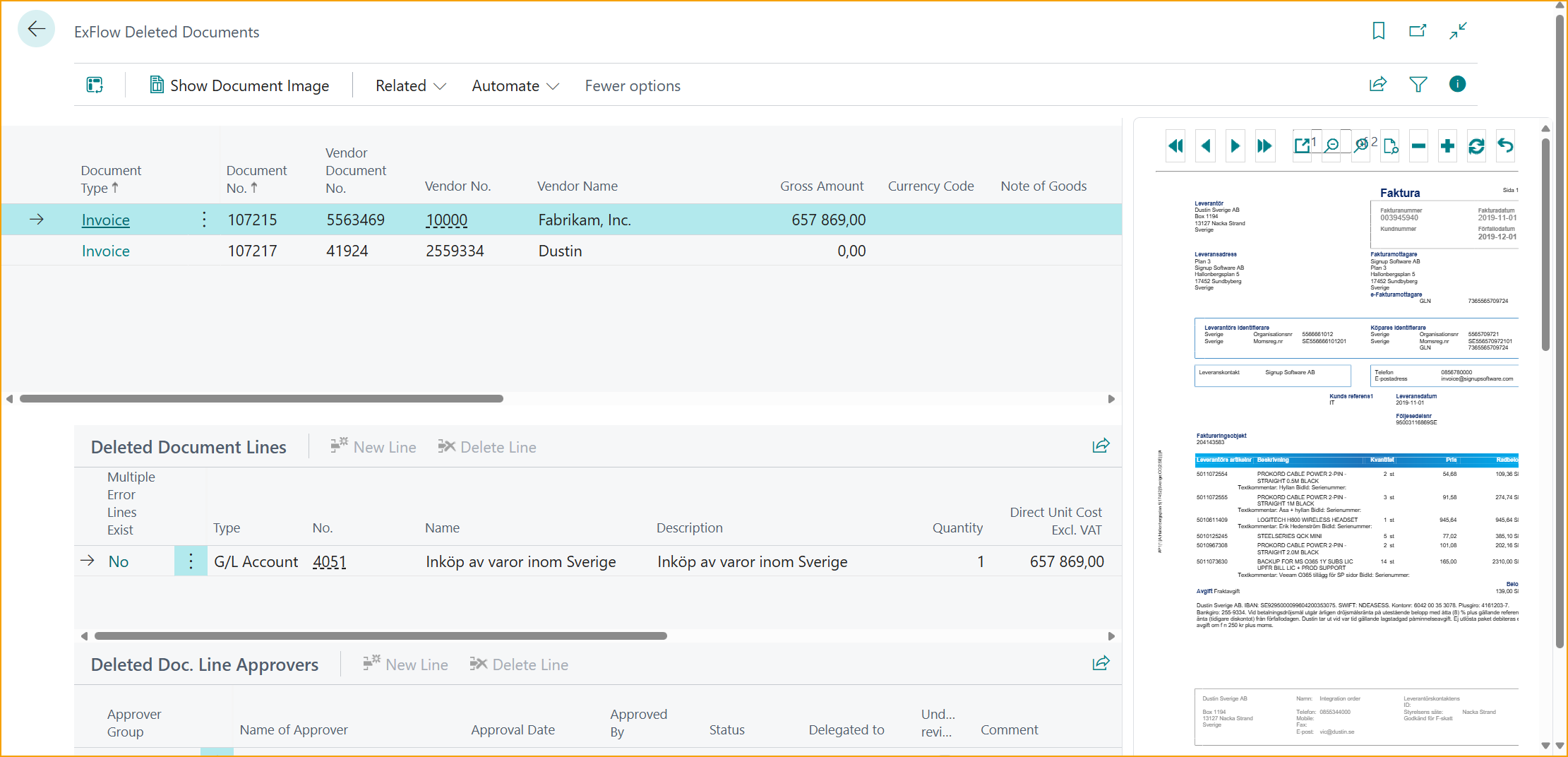Historial de Documentos
Buscar Documentos
Ir a: Historial --> Buscar Documentos de ExFlow
Buscar Documentos de ExFlow se puede usar para buscar documentos con diferentes criterios dentro de ExFlow.
Lea más sobre cómo usar esta función en la sección Buscar Documentos
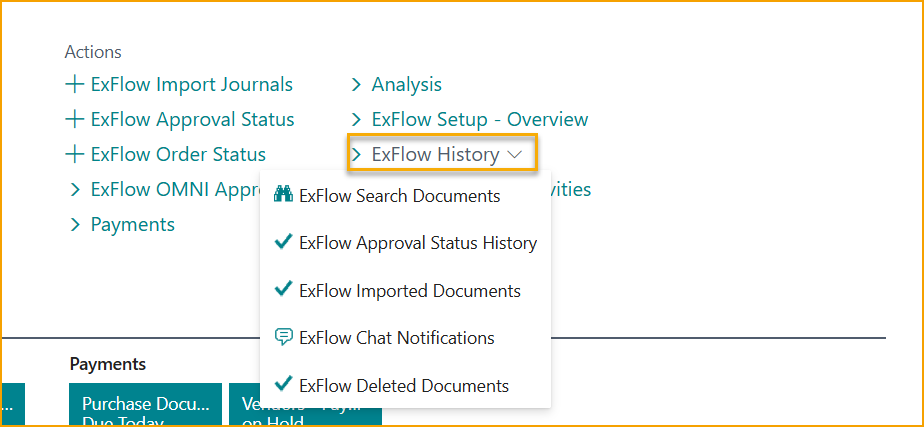
Historial de Estado de Aprobación
Ir a: Historial de ExFlow --> Historial de Estado de Aprobación de ExFlow
Función para mostrar el Historial de Estado de Aprobación de ExFlow para documentos publicados, órdenes y cotizaciones finalizadas. Encuentre información/documentos relacionados con un documento específico, tanto la Tarjeta de "Factura Publicada o Nota de Crédito Publicada" como la "Tarjeta de Documento Ex". También es posible encontrar la información de importación OCR relacionada con el documento o filtrar por "Grupo de Aprobación".
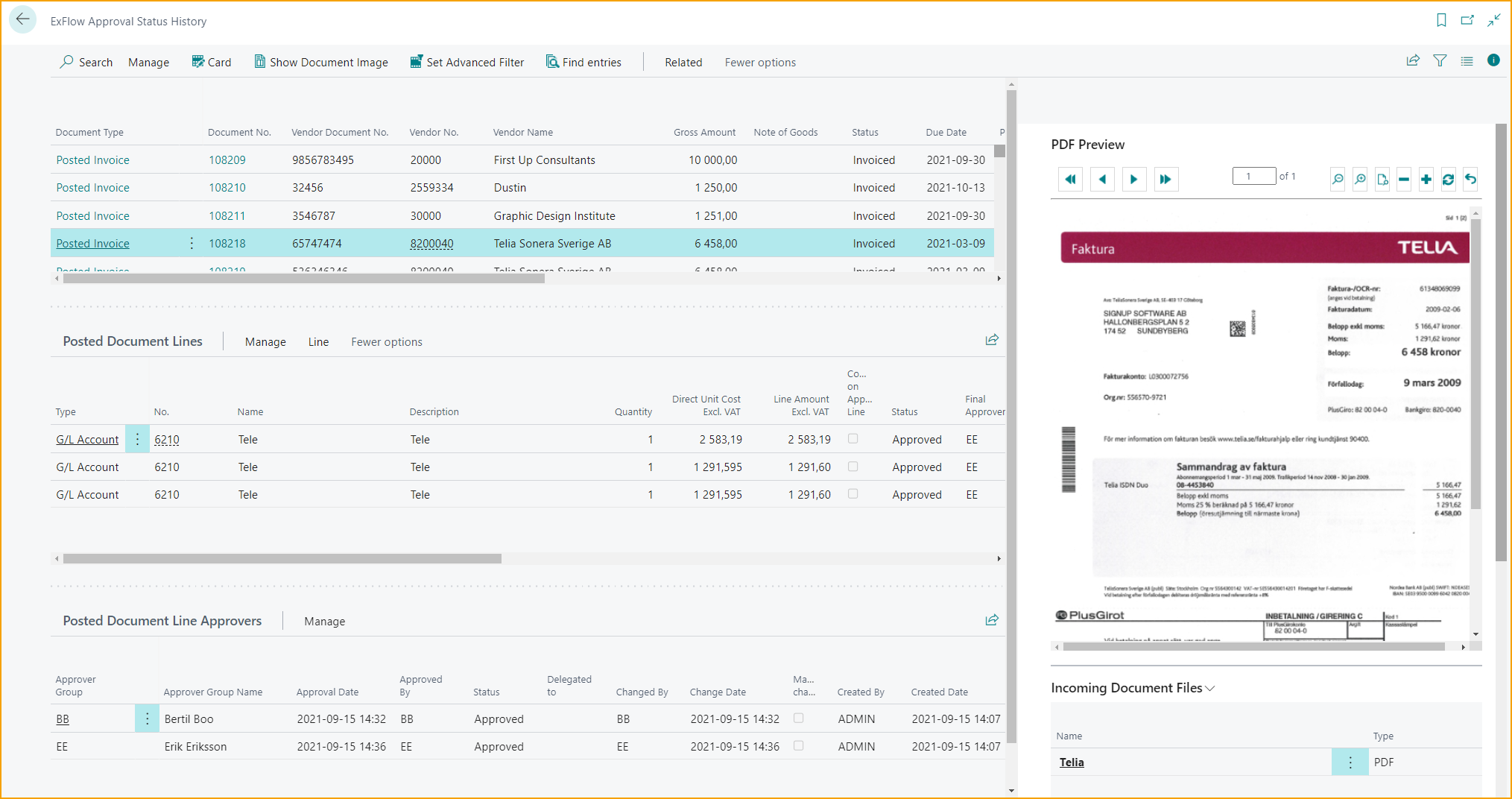
El Historial de Estado de Aprobación de ExFlow también contiene Órdenes de Compra y Cotizaciones finalizadas. Una cotización finalizada es una cotización transformada en una orden. Una orden finalizada es una orden aprobada, facturada y eliminada. Lea más en la sección Estado de Orden de ExFlow.
Para facturas publicadas y notas de crédito, es posible ver el "Monto Restante" de las Entradas del Libro Mayor de Proveedores directamente en el Historial de Estado de Aprobación de ExFlow. Esto significa que es posible ver si el documento está pagado o no.
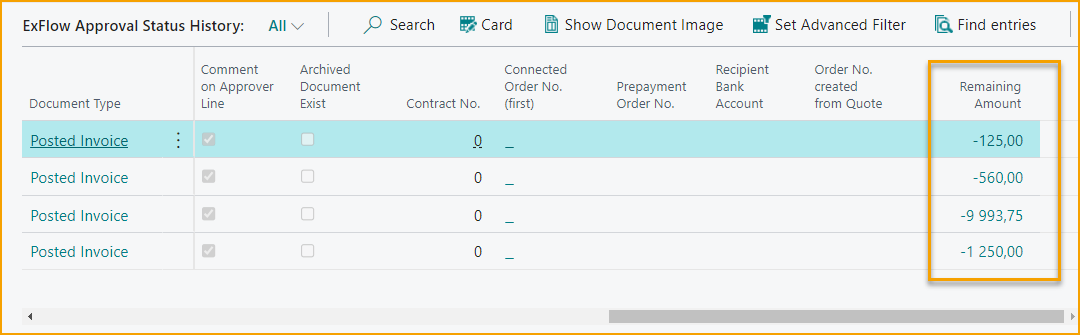
Establecer Filtro Avanzado en un documento publicado
Use el Historial de Estado de Aprobación para encontrar documentos de ExFlow publicados anteriormente.
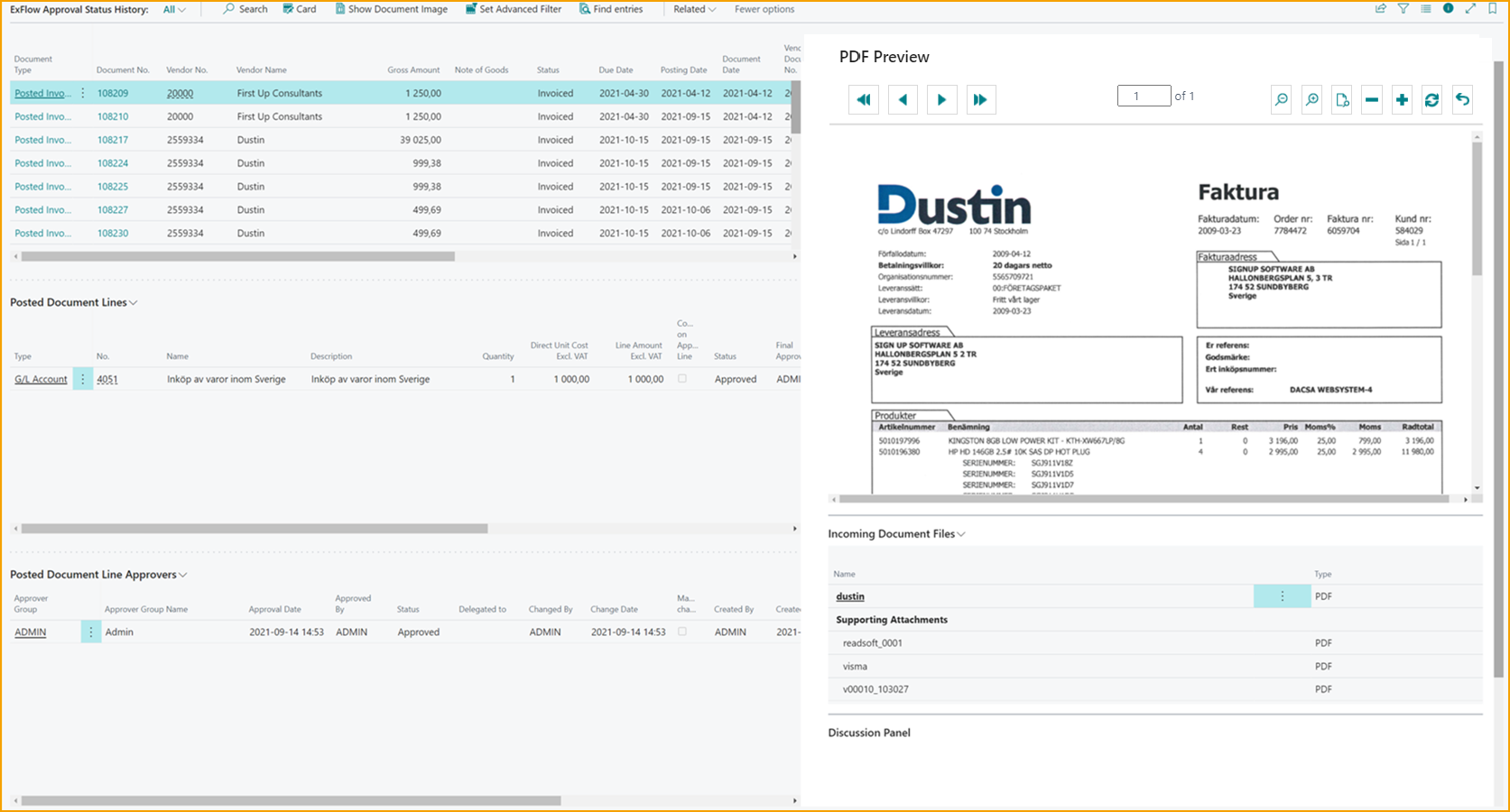
Encuentre documentos específicos ya sea usando la Búsqueda o estableciendo varios filtros estándar. Para encontrar documentos publicados anteriormente basados en Aprobador o Proyecto, use la función Establecer Filtro Avanzado:
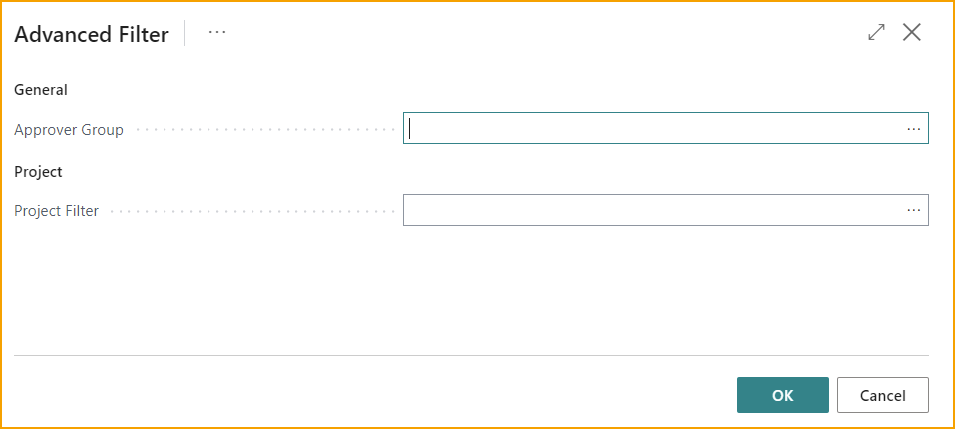
Seleccione uno o más Grupo(s) de Aprobadores y/o Proyecto(s). Haga clic en OK, y la lista de documentos se filtrará para mostrar solo las facturas donde los proyectos seleccionados aparezcan en al menos una línea de factura y/o los aprobadores seleccionados aparezcan en el flujo de aprobación para al menos una línea de factura.
Para restablecer el Filtro Avanzado, seleccione Relacionado --> Aprobadores --> Restablecer filtro
Guardar Filtro
En el Historial de Estado de Aprobación de ExFlow es posible guardar el filtro.
Use el Estándar de Business Central para establecer todos los filtros. Haga clic en Guardar y nombre el filtro.
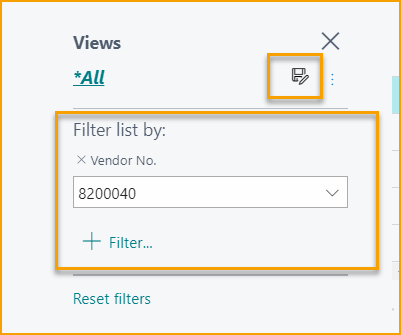
Leer Comentarios de los Aprobadores
Cuando se agregan comentarios en el Panel de Discusión/Chat o en la línea del documento, se verán de la misma manera que en el Estado de Aprobación.
Documentos Importados
Ir a: Historial de ExFlow --> Documentos Importados de ExFlow
Todos los documentos interpretados e importados se muestran en Documentos Importados de ExFlow.
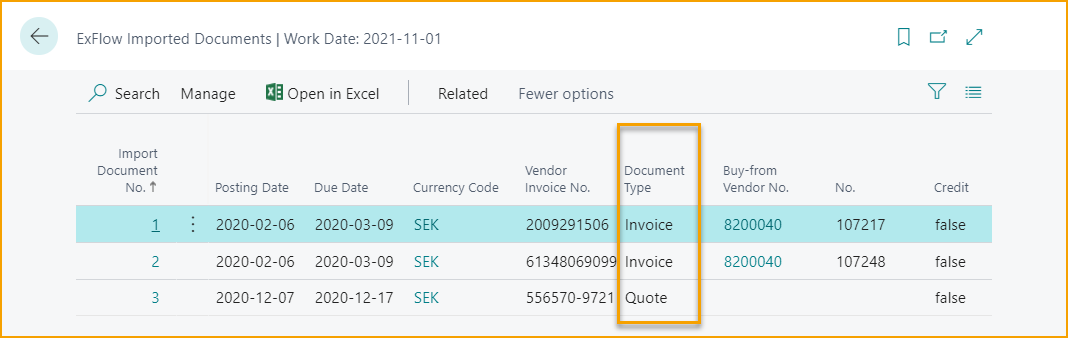
Si un Usuario elimina un documento importado, los datos interpretados se pueden encontrar aquí marcados como Eliminados junto con Eliminado por Usuario y Eliminado en Fecha y Hora.
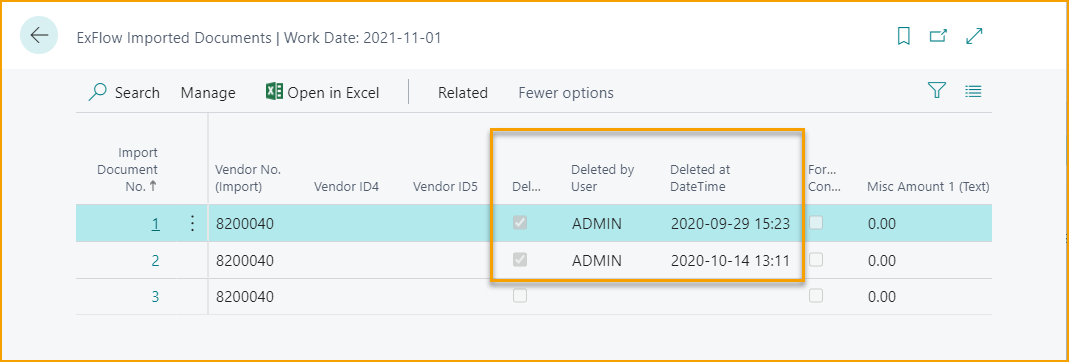
Para mostrar las líneas interpretadas, abra la Tarjeta.
Ir a: Relacionado --> Línea --> Tarjeta
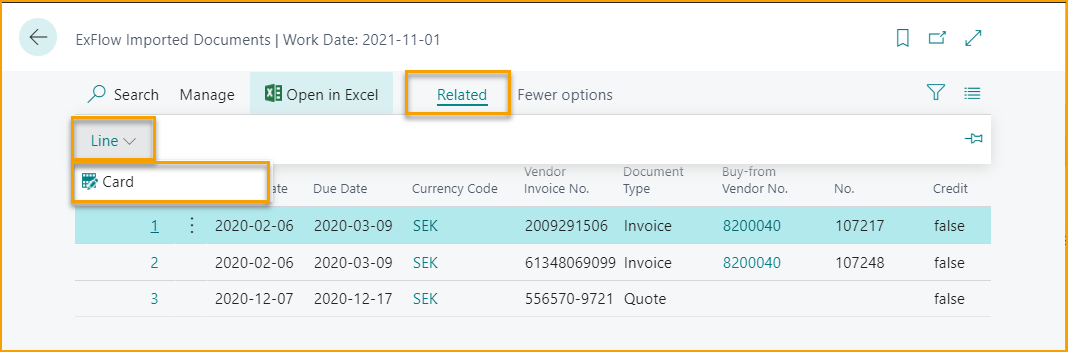
Historial de Notificaciones de Chat
Ir a: Historial de ExFlow --> Historial de Notificaciones de Chat de ExFlow
Un Usuario de ExFlow puede ver las Notificaciones de Chat de ExFlow en las que ha sido etiquetado durante los últimos 90 días.
Lea más sobre esto en la sección Panel de Discusión / Chat y Comentarios en Línea.
Documentos Eliminados
Ir a: Historial de ExFlow --> Documentos Eliminados de ExFlow
Si se crea un documento en ExFlow pero aún no se ha publicado, es posible eliminar el documento. En ese caso, el documento se guardará y se podrá encontrar en Documentos Eliminados de ExFlow.
Y si una Factura de Compra o Nota de Crédito de Compra se desmarca para Aprobación, el Documento de ExFlow se eliminará y la información se guardará en Documentos Eliminados de ExFlow.
Haga clic en "Tipo de documento" para abrir la tarjeta de documento eliminado y revisar los detalles.